知っておくべきこと
- INDIRECT 関数は、数式を編集せずに、数式内のセル参照の範囲を変更します。
- COUNTIF の引数として INDIRECT を使用して、指定した条件を満たすセルの動的範囲を作成します。
- 基準は INDIRECT 関数によって確立され、基準を満たすセルのみがカウントされます。
この記事では、Excel の数式で INDIRECT 関数を使用して、数式自体を編集せずに、数式で使用されるセル参照の範囲を変更する方法について説明します。これにより、スプレッドシートが変更された場合でも、同じセルが使用されることが保証されます。情報は Excel 2019、Excel 2016、Excel 2013、Excel 2010、Excel for Mac、および Excel Online に適用されます。
COUNTIF - INDIRECT 式でダイナミック レンジを使用する
INDIRECT 関数は、SUM 関数や COUNTIF 関数など、セル参照を引数として受け入れる多くの関数とともに使用できます。
COUNTIF の引数として INDIRECT を使用すると、セル値が条件を満たしている場合に関数でカウントできるセル参照の動的な範囲が作成されます。これは、テキスト データ (テキスト文字列 とも呼ばれます) をセル参照に変換することによって行われます。
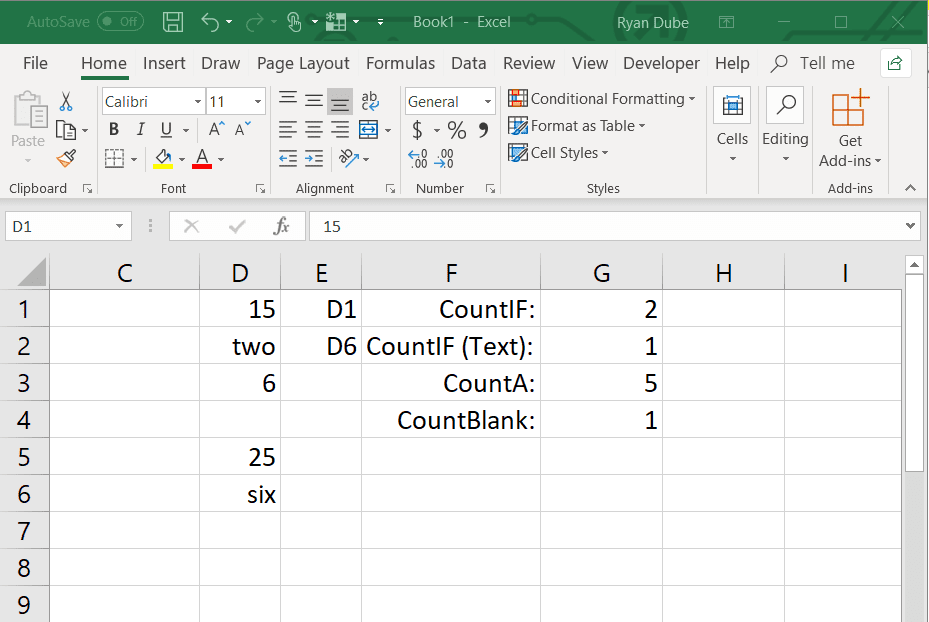
スクリーンショット
この例は、上の画像に示されているデータに基づいています。チュートリアルで作成した COUNTIF - INDIRECT 式は次のとおりです。
|_+_|範囲 D1:D6 の場合、5 つのセルのうち 4 つにデータが含まれているため、COUNTA は答え 4 を返します。範囲内に空白セルが 1 つだけあるため、COUNTBLANK は答え 1 を返します。
INDIRECT 関数を使用する理由
これらすべての数式で INDIRECT 関数を使用する利点は、範囲内のどこにでも新しいセルを挿入できることです。
暴動の名前を変更する方法
範囲はさまざまな関数内で動的に変化し、結果はそれに応じて更新されます。

スクリーンショット
INDIRECT 関数を使用しない場合、新しいセルを含む 7 つのセルすべてを含めるようにすべての関数を編集する必要があります。
INDIRECT 関数の利点は、テキスト値をセル参照として挿入できることと、スプレッドシートが変更されるたびに範囲を動的に更新できることです。
これにより、特に非常に大規模なスプレッドシートの場合、スプレッドシート全体のメンテナンスがはるかに簡単になります。









